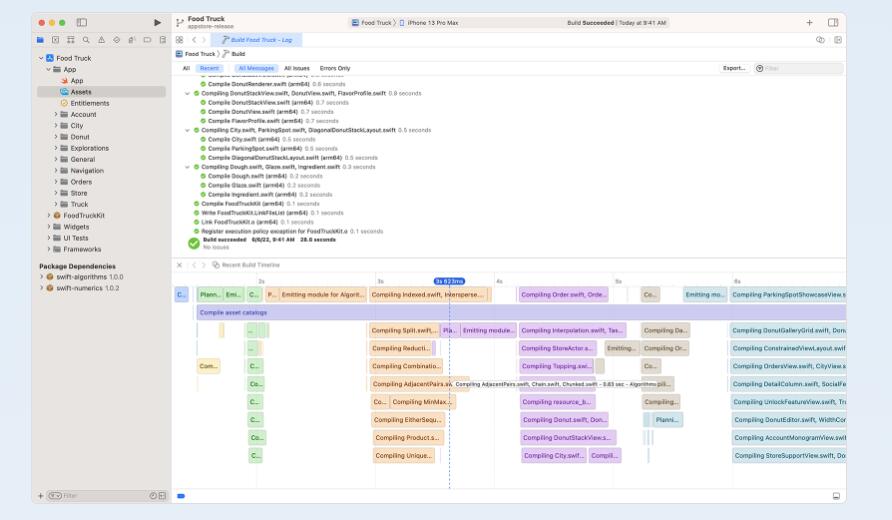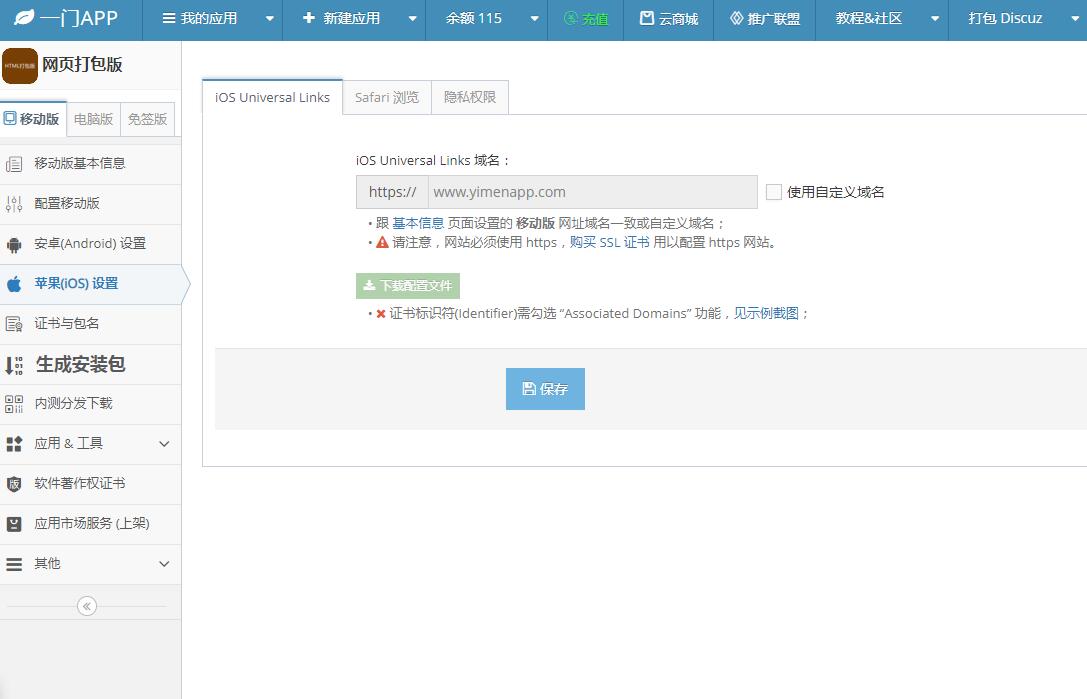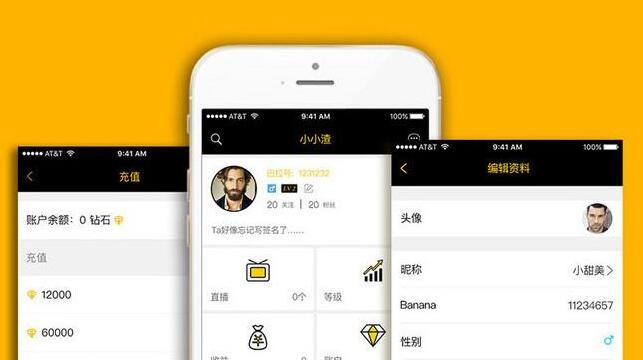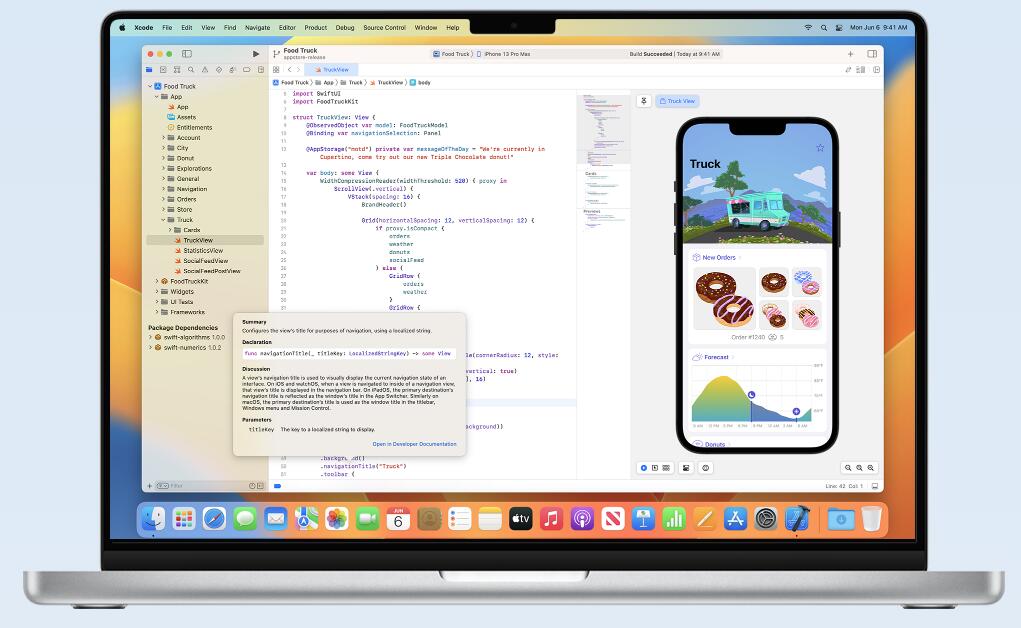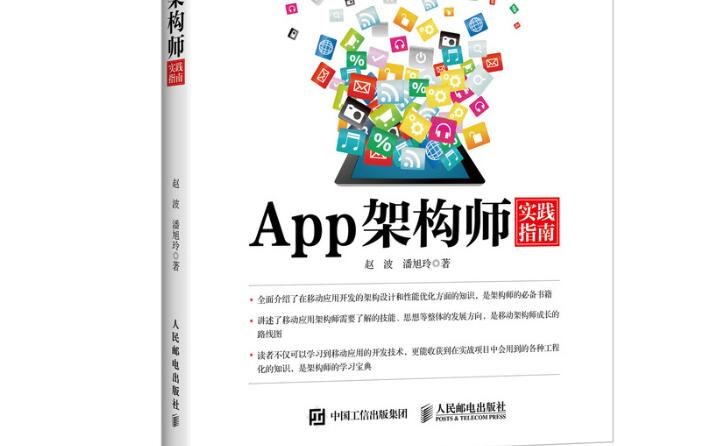亲爱的朋友们,你们好!我是网站博主,今天跟大家分享一个网站生成 APP 的视频教程。随着移动互联网的普及,很多网站都会想要拥有自己的手机 APP,毕竟手机 APP 可以让用户更方便地访问你的网站,也有助于用户粘性的提高。那么如何将你的网站快速地生成一个可用的 APP 呢?
下面就让我带大家了解一下其原理和详细步骤!
一、原理介绍
将网站生成为 APP 主要通过 Webview 开发。「Webview」,顾名思义,是一个可以在原生应用中展示网页的组件。从技术角度来说,可以理解为一种嵌入式浏览器,让你的 APP 可以直接访问你的网站而无需打开浏览器。有了 Webview,就可以将你的网站打包成一个 APP,发布到应用商店,让用户直接安装使用。
二、详细教程
为方便入门,这里我们将以创建一个 Android APP 为例,以下是详细步骤:
1. 准备工作
首先,你需要安装 Android Studio(https://developer.android.com/studio)。Android Studio 是 Google 提供的官方开发环境,适用于 Windows、Mac 和 Linux 操作系统。你可以根据你的操作系统来下载并安装。
2. 新建项目
打开 Android Studio,点击 "Start a new Android Studio project"。选择 "Empty Activity",然后点击 "Next" 按钮。在接下来的界面中填写项目名称和保存位置,默认的设置应该就足够。点击 "Finish",我们就完成了项目的创建。
3. 添加 Webview 组件
打开项目中的 "activity_main.xml" 文件,这是自动生成的布局文件。我们将在这里添加一个 Webview 组件。可以将原有的 TextView 组件删除,然后将以下代码拷贝进去:
```xml
android:id="@+id/webview" android:layout_width="match_parent" android:layout_height="match_parent" /> ``` 4. 为 Webview 设置网址 接下来,我们需要设置目标网址。打开 "MainActivity" 类,将 "import" 部分的代码替换成以下代码: ```java import android.os.Build; import android.os.Bundle; import android.webkit.WebResourceRequest; import android.webkit.WebView; import android.webkit.WebViewClient; import androidx.annotation.RequiresApi; import androidx.appcompat.app.AppCompatActivity; ``` 5. 配置 Webview 在 "onCreate" 方法中,我们将添加一些配置代码,让 Webview 显示我们的网站。将以下代码粘贴到 "onCreate" 方法内: ```java WebView webView = findViewById(R.id.webview); webView.setWebViewClient(new MyWebViewClient()); webView.getSettings().setJavaScriptEnabled(true); webView.getSettings().setDomStorageEnabled(true); webView.loadUrl("https://www.yourwebsite.com"); ``` 不要忘记替换 "https://www.yourwebsite.com" 为你自己的网站地址。 6. 添加 WebViewClient 类 由于我们设置了自定义 WebViewClient,我们需要在 "MainActivity" 类中添加一个内部类 "MyWebViewClient",以解决重定向问题。将以下代码添加到 "MainActivity" 类中: ```java private class MyWebViewClient extends WebViewClient { @RequiresApi(api = Build.VERSION_CODES.LOLLIPOP) @Override public boolean shouldOverrideUrlLoading(WebView view, WebResourceRequest request) { view.loadUrl(request.getUrl().toString()); return true; } @SuppressWarnings("deprecation") @Override public boolean shouldOverrideUrlLoading(WebView view, String url) { view.loadUrl(url); return true; } } ``` 7. 配置权限和网络访问 在 "AndroidManifest.xml" 文件中,我们需要添加 "INTERNET" 权限,以允许访问网络。将以下代码添加到 " ```xml ``` 然后将以下代码添加到 " ```xml android:usesCleartextTraffic="true" ``` 8. 编译并运行 点击 Android Studio 的工具栏上的绿色三角形按钮,启动虚拟设备或连接你的 Android 手机。运行应用程序,你应该可以看到你的网站成功显示在 Webview 中! 至此,我们已经成功将网站生成为一个 Android APP。下一步,你可以进行优化、添加功能,并上传到应用商店,让用户开始下载和安装。 希望以上这个教程能对你有所帮助!如果有任何问题和建议,请在评论区留言,我会尽快回复大家。感谢观看,下次见!